Zene teljes átvitele iPhone-ról számítógépre

A zene megváltoztathatja hangulatunkat, mint egy varázslat, sokat jelent az életünknek. Mindannyiunknak szeretnénk szinkronizálni az iPhone és a számítógép között szeretett zenét. Mint tudják, nem annyira kényelmes az iPhone és a számítógép közötti zeneátadás, különösen az iPhone és a számítógép között.
Ha iPhone adatait az iTunes segítségével kezeli, akkor korlátozott eszköznek találja. Folyamatosan frissítenie kell az iTunes és az iOS verzióját. Ezenkívül az Apple szerzői jogi védelme miatt túl sok a korlátozás. De az iPhone Transfer segítségével egyszerűen és biztonságosan kezelheti a fájlokat. Akár iPhone 12/11 / XS / XR / X / 8/7/6 / SE készüléket használ, könnyen kezelhetővé válik.
Ebben a bejegyzésben megmutatjuk Önnek az egyszerű módozatokat a zene másolására az iPhone és a számítógép között, ami nem törli a zene kilépését.
1 rész: Zene átvitele iPhone-ról számítógépre az iPhone Transfer segítségével
IPhone csatlakoztatása
Töltsd le és telepítsd a Tipard iPhone Transfer Ultimate-t, csatlakoztasd az iPhone-t a számítógéphez USB kábelen keresztül.
Zenék előnézete
Kattintson a bal oldali sáv Média lapjára, és kattintson a felső menü Zene fülére. A főablakban minden zenét láthatja, és kétszer rákattinthat az adott zeneszámra, hogy előzetesen meghallgassa.
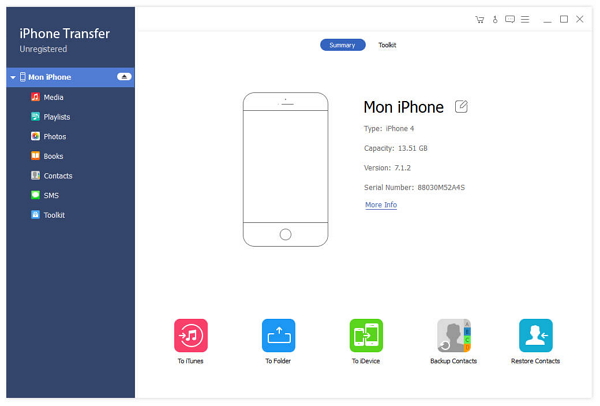
Válassza ki a zenét átvitelhez
Ellenőrizze a szükséges zeneszámokat, majd kattintson a legördülő menü Exportálás -> Exportálás számítógépre parancsára, válasszon egy mappát a felugró párbeszédablakban a zene másolásához.
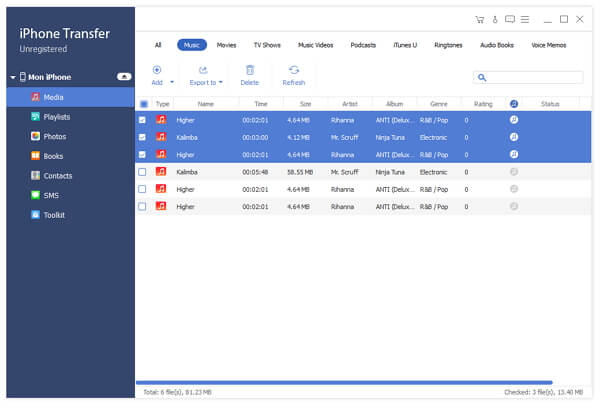
Most megkapja a kívánt zenét az iPhone készülékről a számítógépre. Ezzel iPhone Transfer is Az iPhone-adatok átvitele az iPhone-tól iPhone-hoz való kapcsolattartókat tartalmazza.
IPhone csatlakoztatása
Töltsd le és telepítsd a Tipard iPhone Transfer Ultimate-t, csatlakoztasd az iPhone-t a számítógéphez USB kábelen keresztül.
Zenék előnézete, ha szükséges
Kattintson a bal oldali sáv Média lapjára, és a felső menü Zene fülére. Az iPhone összes zenéje megjelenik a főablakban. Kettős kattintással az egyiket meghallgathatja előre.
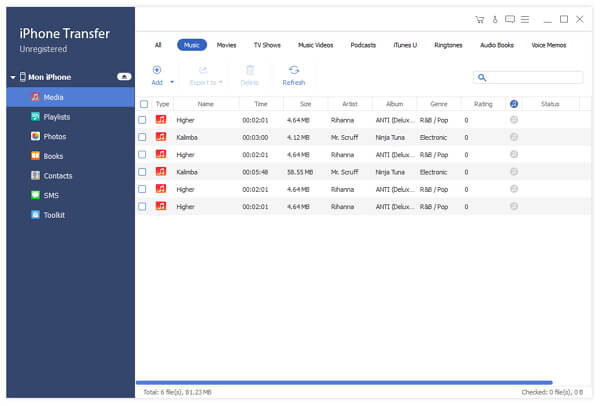
Zene átvitele számítógépről iPhone-ra
A felső menüben kattintson a Hozzáadás fülre, és válassza ki a dalokat a felbukkanó párbeszédpanelen, hogy átmásoljon zenét számítógépről az iPhone készülékre.
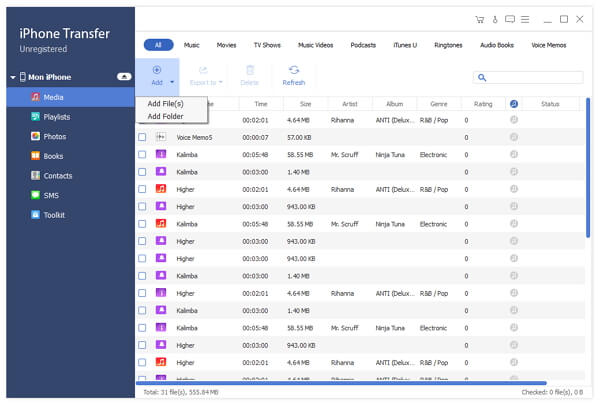
Módszer 2: Átvitel az iTunes segítségével
1. Csatlakoztassa az iPhone készüléket a számítógéphez USB kábel segítségével.
2. Az iTunes indítása A számítógépén.
3. Bejelentkezés az iTunes mind az iPhone, mind a számítógép azonos Apple ID-jével.
4. Kattintson a Folytatás gombra az előugró ablakban és Bízzon a számítógép az iPhone-on.
5. Válassza ki az iPhone készüléket, kattintson a Összegzésként lapot a Beállítások ikonra a bal oldali sávban, és keresse meg Opciók panel a főablakban. Törölje a jelölőnégyzetből a "Automatikus szinkronizálás, amikor az iPhone csatlakoztatva van" jelölőnégyzetet, jelölje be a "Zene és videók kézi vezérlése" lehetőséget, majd kattintson a tárolópult jobb oldalán található Alkalmaz gombra.
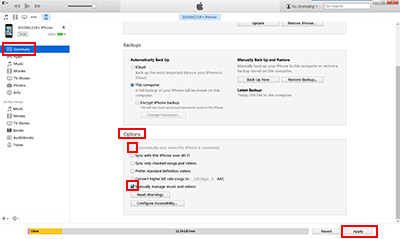
6. kettyenés zene A Saját eszköz alatt, majd kattintson az OK gombra Lejátszási lista szerkesztése a főablak jobb felső sarkában.
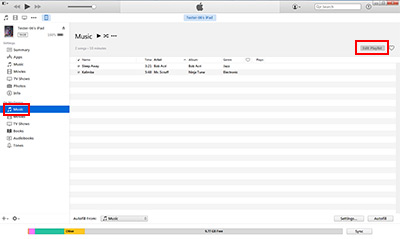
7. Húzza a kívánt zenét a megfelelő ablakhoz.
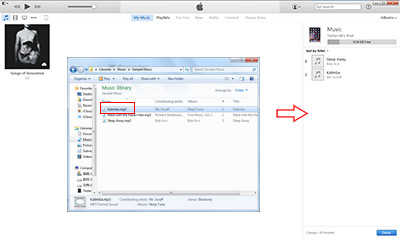
Ha csak átmássz zenét számítógépről iPhone-ra, akkor az iTunes segítségével elérheti azt. De a Tipard iPhone Transfer segítségével is zenét át iPhone-ról iPhone-ra szintén biztonsági másolatot készít iPhone-ről.

- Zene átvitele az iPhone és a számítógép között szabadon
- IPhone, például zene / videó / névjegyek / fényképek / könyvek szinkronizálása iTunes / számítógépre
- Közvetlenül iOS-eszközök közötti fájlok átvitele
- Támogassa az összes iOS eszközt - iPhone, iPad, iPod Touch
- Nagyon kompatibilis az iOS 17 rendszerrel







